

بقلم Adela D. Louie, ، آخر تحديث: May 17, 2024
هل تواجه غالبًا الإحباط الناتج عن الضغط على زر التسجيل في OBS، لتكتشف أن لقطات لعبتك مفقودة لسبب غير مفهوم؟ لا تقلق، لأن هذا الدليل سوف يستكشف بدقة الإصلاحات النموذجية والسهلة لـ "OBS لا يلتقط اللعبة".
سواء كنت لاعبًا متمرسًا، أو منشئ مقاطع فيديو تتطلع إلى مشاركة تجارب الألعاب الخاصة بك، فإن هذا الدليل سيمنحك الخطوات الأساسية لحل أي مشكلات قد تواجهك بكفاءة.
سنلقي نظرة على المكونات الفنية لسلوك OBS غير المنتظم ونقدم لك حلولاً فعالة تضمن أن تعمل لقطات اللعبة التي تلعبها بسلاسة في أي يوم.
الجزء 1. نظرة عامة: أسباب عدم التقاط OBS للعبةالجزء 2. أفضل أداة لالتقاط أسلوب اللعب دون أي مشاكلالجزء 3. طرق حل مشكلة "عدم التقاط OBS للعبة"الجزء 4. أسئلة وأجوبةوفي الختام
قبل استكشاف الحلول الممكنة، من الأهمية بمكان أن نفهم تماما السبب الأساسي لهذه المشكلة. تنشأ مشكلة عدم التقاط OBS للعبة من العوامل التالية:
مسجل الشاشة فون دوج تبرز باعتبارها الأداة الأولى لالتقاط اللعب بسلاسة. إنه يوفر موثوقية لا مثيل لها وتعدد الاستخدامات عبر أجهزة Windows وMac. بفضل واجهته البديهية، يمكن للمستخدمين تسجيل اللعب بسهولة دون مواجهة أي مشاكل.
يوفر البرنامج خيارات لالتقاط محتوى الشاشة ودمج الصوت، مما يضمن تجربة تسجيل شاملة. إن ميزات FoneDog Screen Recorder القوية وتصميمه سهل الاستخدام تجعله الخيار الأفضل خاليًا من المتاعب التقاط اللعب.
تحميل مجانا
للنوافذ
تحميل مجانا
لأجهزة ماكينتوش العادية
تحميل مجانا
بالنسبة إلى M1 و M2 و M3
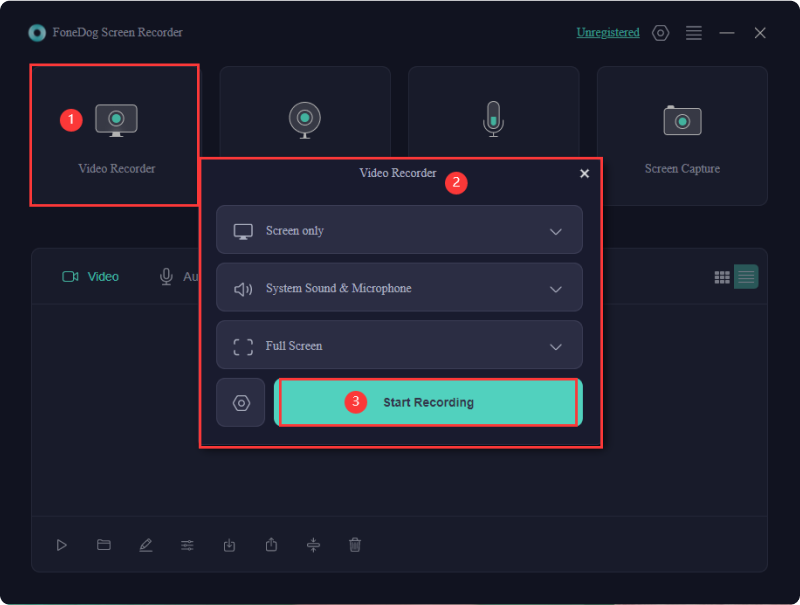
إذا واجهت صعوبات مع OBSعدم القدرة على التقاط الألعاب، وهو إحباط شائع بين اللاعبين الذين يحاولون تسجيل اللعب أو بثه، لا تفقد الأمل. مع OBS، الإمكانات هائلة. لا تسمح لانتكاسات التقاط اللعبة بإعاقة استكشافك لقدراتها. فيما يلي حلول متعددة لحل مشكلة "OBS Not Capturing Game".
قد لا يكون التقاط اللعبة مرئيًا في OBS بسبب مشكلات التوافق مع نظام التشغيل. لاستكشاف هذه المشكلة وإصلاحها، اتبع الخطوات التالية:
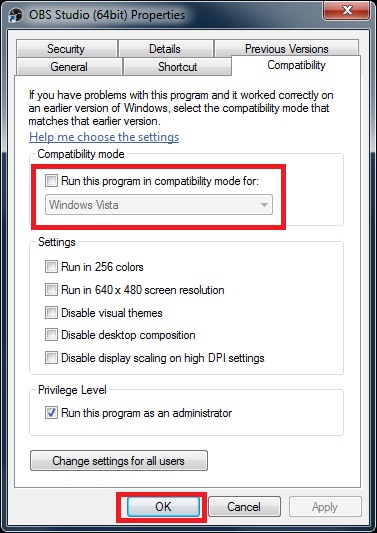
في بعض الأحيان، يؤدي هذا الإجراء البسيط إلى حل مشكلة عدم التقاط OBS للعبة. إنه يبرز كواحد من أبسط الحلول وأكثرها فعالية مقارنةً بطرق استكشاف الأخطاء وإصلاحها الأخرى.
تكوينات معينة على الخاص بك بطاقة الرسومات قد يعيق قدرة OBS على التقاط الألعاب بدقة. افحص إعدادات بطاقة الرسومات لديك وتأكد من حصول OBS على إذن لالتقاط الألعاب. قم بتعطيل أية إعدادات قد تكون متعارضة. وإليك الطريقة مع NVIDIA:
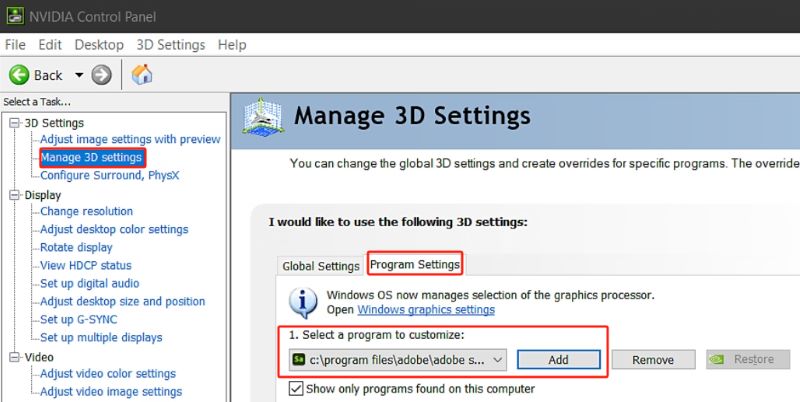
إذا كنت تسأل نفسك، "ما الذي يمنع OBS من تسجيل لعبتي؟" بالنسبة للعبة معينة تعمل بسلاسة مع الآخرين، قد تكمن المشكلة في DirectX. قد تتعطل العناوين التي تستخدم DirectX 12، مثل Fortnite، أثناء التسجيل بسبب مشكلات في إطار واجهة برمجة التطبيقات الرسومية.
تحقق من إعدادات لعبتك بحثًا عن خيار DirectX 11 API. إذا كان متوفرًا، قم بالتبديل إلى DirectX 11 لمعرفة ما إذا كان سيحل المشكلة مشكلة الشاشة السوداء في OBS.
في بعض الأحيان، قد يواجه OBS صعوبات أثناء محاولته التقاط لعبة سابقة بسبب عدم قدرته على إنشاء اتصال باللعبة. أحد الحلول المحتملة لهذا السيناريو هو محاولة تنفيذ اللعبة مرة أخرى في وضع العرض بملء الشاشة كوسيلة لتصحيح المشكلة. وبعد ذلك، لديك القدرة على الانتقال بسرعة إلى وضع العرض بملء الشاشة من خلال الوصول إلى إعدادات العرض داخل لعبتك.
قد تؤدي ميزة Game Bar، إحدى ميزات Windows 10، إلى تعطيل عملية التقاط اللعبة. لتعطيل Game Bar، انتقل إلى "Settings"، وحدد "Gaming"، ثم اختر "Game Bar"، وأخيرًا قم بتبديل المفتاح إلى "Off".
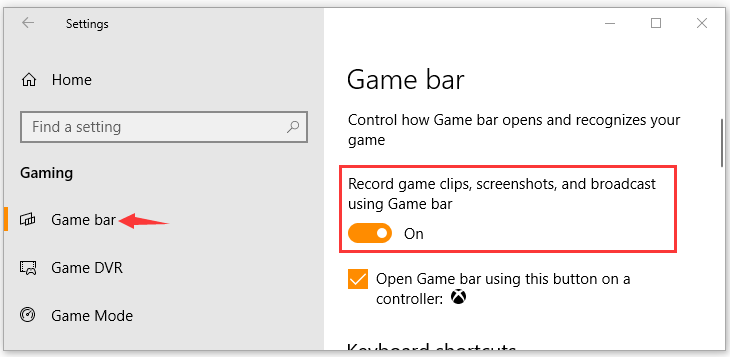
في بعض الأحيان، قد لا يتم اكتشاف لعبة ما أو قد يفشل تسجيل اللعب بسبب تمكين تسريع الأجهزة في Chrome. لتعطيله، تأكد من إمكانية الوصول إلى Chrome وتابع هنا:
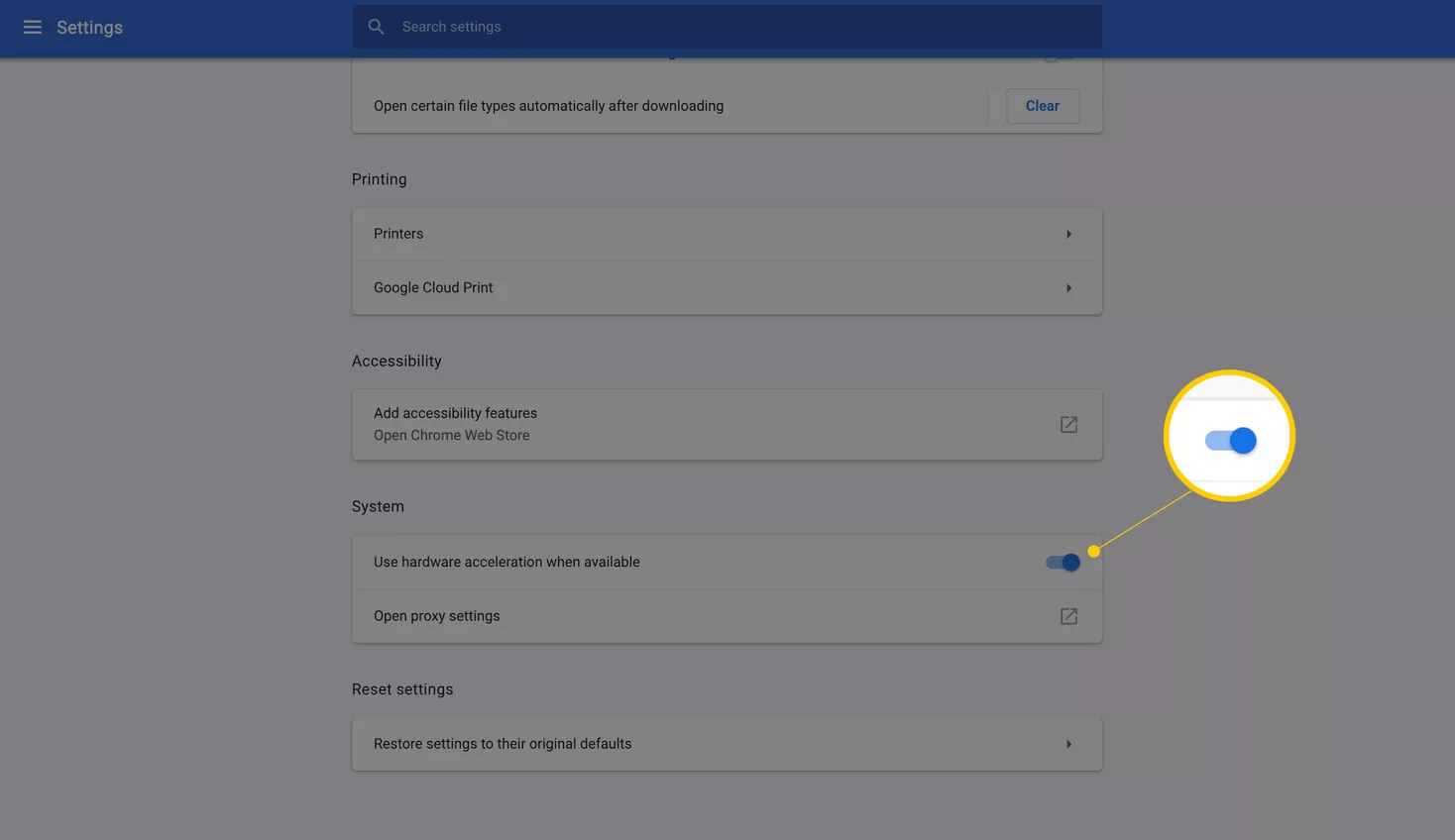
في بعض الأحيان، قد تؤدي البرامج البديلة إلى تعطيل قدرات OBS على التقاط الألعاب. لمعالجة هذه المشكلة، حاول إيقاف تشغيل أي برنامج متزامن يعمل في الخلفية أثناء محاولات التقاط اللعبة. يتضمن ذلك أدوات مكافحة الفيروسات ومنصات البث والتطبيقات الأخرى.
لكي يعمل OBS Game Capture بشكل صحيح، يجب تنشيط تكوينات Windows المحددة.
قد يؤدي استخدام إصدار OBS قديم أو غير صحيح إلى مشاكل في التوافق مع الألعاب الأحدث. يمكنك بسهولة الحصول على الإصدار المناسب من الموقع الرسمي ليحل محل الإصدار الحالي. كما أثبت التحقق المنتظم من التحديثات داخل OBS فعاليته.
يمكنك التحقق من منتديات OBS أو موارد المجتمع للحصول على قوائم التوافق أو تجارب المستخدم مع لعبتك المحددة. بالإضافة إلى ذلك، يعد اختبار OBS مع اللعبة بنفسك الطريقة الأكثر موثوقية لتحديد التوافق.
نعم، قد تتعارض بعض تراكبات البرامج مثل Discord أو GeForce Experience أو برامج مكافحة الغش مع OBS وتمنعه من التقاط الألعاب بشكل صحيح. قد يؤدي تعطيل الإعدادات أو ضبطها في هذه البرامج إلى حل المشكلة.
اختر التقاط اللعبة لأنه يسجل اللعبة فقط مع ترك فوضى سطح المكتب بعيدًا عن الأنظار. ومع ذلك، إذا كانت اللعبة تقاوم الالتقاط، فالجأ إلى التقاط النافذة أو العرض كبدائل.
الناس اقرأ أيضا13 حلول! كيفية حل مشكلة "تأخر تسجيل OBS" (2024)دليل البصيرة: أين يقوم OBS بحفظ التسجيلات؟
في الختام، على الرغم من أن OBS يعد أداة قوية لالتقاط الألعاب، فقد تنشأ مشكلات مثل "OBS لا يلتقط اللعبة" بسبب عوامل مختلفة مثل الإعدادات غير المتوافقة، أو التعارض مع البرامج الأخرى، أو القيود الخاصة باللعبة.
من خلال استكشاف هذه المشكلات وإصلاحها بشكل منهجي والنظر في طرق أو أدوات التقاط بديلة مثل مسجل الشاشة فون دوج عند الضرورة، يمكن للمستخدمين التغلب على العقبات وتحقيق تسجيل ناجح للعبة. بشكل عام، يعد الصبر والاجتهاد والاستعداد للتكيف أمرًا ضروريًا لضمان التقاط اللعب بسلاسة باستخدام OBS.
تحميل مجانا
للنوافذ
تحميل مجانا
لأجهزة ماكينتوش العادية
تحميل مجانا
بالنسبة إلى M1 و M2 و M3
اترك تعليقا
تعليق
شاشة مسجل
برنامج قوي لتسجيل الشاشة لالتقاط شاشتك باستخدام كاميرا الويب والصوت.
مقالات ساخنة
/
مثير للانتباهممل
/
بسيطصعبة
:شكرا لك! إليك اختياراتك
Excellent
:تقييم 4.7 / 5 (مرتكز على 106 التقييمات)